[Problema risolto] iTunes Cloud non si collega a iPhone iPad perché la risposta non è valida
A volte quando colleghi il tuo iPhone al tuocomputer e avviare l'app iTunes, viene visualizzato un messaggio che informa che iTunes non è riuscito a connettersi a iPhone perché dal dispositivo è stata ricevuta una risposta non valida.

Potrebbe farti impazzire quando questo esce di punto in biancoluna e non hai idea di cosa stia succedendo. Ci sono vari motivi per cui ciò accade. È stato osservato che questo problema si presenta principalmente sugli iPhone che eseguono una versione precedente di iOS e sui computer che dispongono di una versione precedente dell'app iTunes.
Non è tutto. A volte anche l'aggiornamento all'ultima versione non funziona e il problema persiste. Se ti trovi in una situazione del genere, ci sono alcune correzioni che puoi risolto il problema con iTunes cloud non connesso a iPhone, iPad a causa di una risposta non valida.
Metodo 1: aggiorna l'iPhone all'ultima versione di iOS
Se stai utilizzando una versione precedente di iOS sul tuo iPhone, devi aggiornare il tuo telefono all'ultima versione del sistema operativo che ha risolto il problema di cui sopra.
- 1.Toccare impostazioni sul trampolino del tuo iPhone per avviare il pannello delle impostazioni.
- 2. Toccare Generale nella schermata seguente per accedere al pannello delle impostazioni generali.
- 3. Nella schermata che segue, trova l'opzione dicendo Aggiornamento software e toccalo per accedere al pannello di aggiornamento del software da cui puoi aggiornare il tuo iPhone all'ultima versione del sistema operativo.
- 4. Se vedi aggiornamenti disponibili, tocca il pulsante Scarica e installa per scaricare e installare tali aggiornamenti sul tuo dispositivo. Se esegui già l'ultima versione, vedrai qualcosa di simile al seguente.

Metodo 2: aggiorna l'app iTunes all'ultima versione
Non solo il tuo iPhone, ma anche l'app iTunes dovrebbe essere aggiornata all'ultima versione.
Puoi farlo avviando l'app iTunes sul tuo computer, facendo clic su iTunes menu in alto e selezionando l'opzione che dice Controlla gli aggiornamenti. Quello che farà è che attiverà l'appcontrolla se è disponibile per il download una versione più recente dell'app. In tal caso, sarai in grado di scaricare e installare una nuova versione dell'app iTunes sul tuo computer.
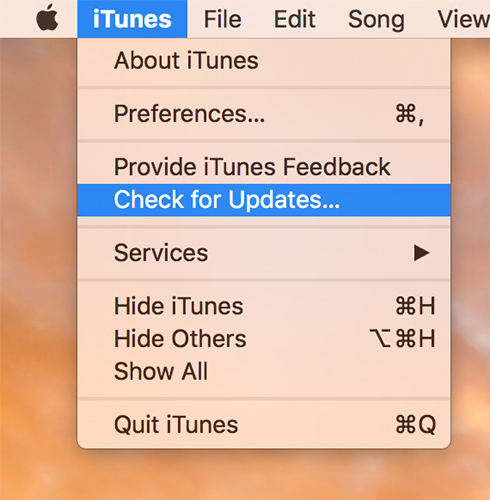
Metodo 3: Correggi iTunes Cloud non connettersi a iPhone, iPad con Tenorshare gratuito TunesCare
Se si aggiorna l'iPhone all'ultimo SO el'aggiornamento dell'app iTunes all'ultima versione disponibile non ha funzionato per te, potresti aver bisogno di uno strumento di riparazione iTunes professionale per risolverlo. Tenorshare TunesCare è uno strumento di riparazione gratuito di iTunes che può risolvere tutti i problemi di sincronizzazione di iTunes e gli errori di iTunes con semplici passaggi.
- Esegui Tenorshare TunesCare dopo l'installazione e collega il dispositivo iOS al computer.
- Innanzitutto, fai clic su "Risolvi i problemi di sincronizzazione di iTunes", Tenorshare TunesCare inizierà a riparare automaticamente la libreria iTunes corrotta per risolvere i problemi di sincronizzazione di iTunes.
- Dopo la riparazione, avvia iTunes e verifica sel'errore è stato corretto, in caso contrario, fai clic su "Risolvi tutti i problemi di iTunes" su Tunescare per correggere tutti i problemi di iTunes rimuovendo la libreria danneggiata e quindi ricostruendo iTunes.


Metodo 4: correzione dell'errore di risposta non valida di iTunes con il ripristino della modalità di ripristino
Se i metodi sopra non hanno funzionato per te, potrestivuoi ripristinare il tuo iPhone con la modalità di recupero. TeniShare ReiBoot ti offre la soluzione con un clic per mettere il dispositivo iOS in modalità di recupero. Scarica gratuitamente questo freeware sul tuo Windows o Mac.
- 1. Collega il tuo dispositivo iOS al computer tramite il cavo USB OEM. Quando si apre l'app Reiboot, fai clic su Enter Recovery Mode per riavviare il tuo iPhone nella modalità di ripristino.
- 2. Quando il tuo iPhone entra in modalità di ripristino, avvia l'app iTunes sul tuo computer e ora dovrebbe essere in grado di rilevare il tuo telefono in modalità di ripristino. Vedrai un pulsante che dice Ripristina iPhone. Cliccaci sopra per iniziare a ripristinare il tuo iPhone.
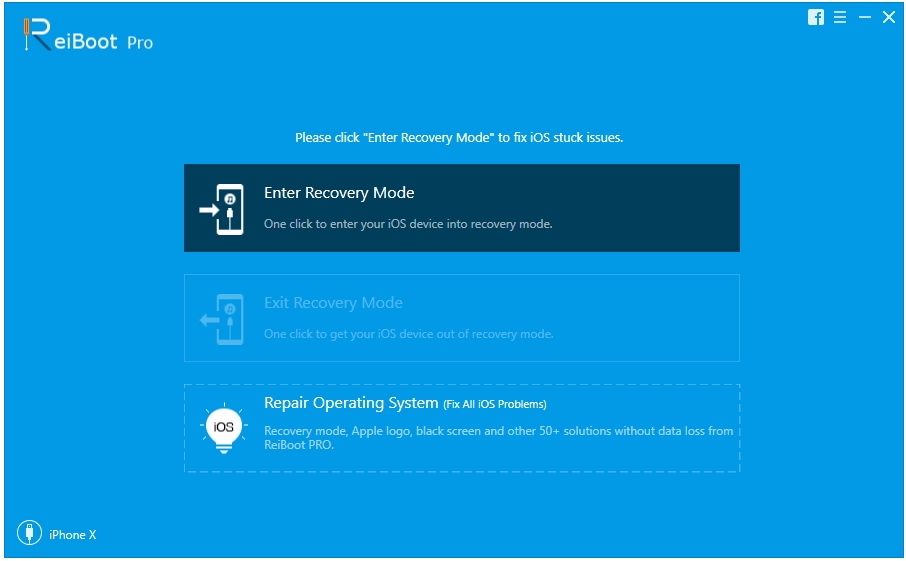
Ora puoi connettere il tuo iPhone al computer in modalità normale e iTunes non dovrebbe avere problemi di connessione al telefono.




![[Risolto] Come risolvere iTunes Can](/images/itunes-tips/solved-how-to-fix-itunes-cant-verify-the-identity-of-the-server-error-2019.jpg)


![[Risolto] Come eseguire il backup di iPhone prima di installare iOS 10.3](/images/iphone-data/solved-how-to-back-up-iphone-before-installing-ios-103.jpg)

